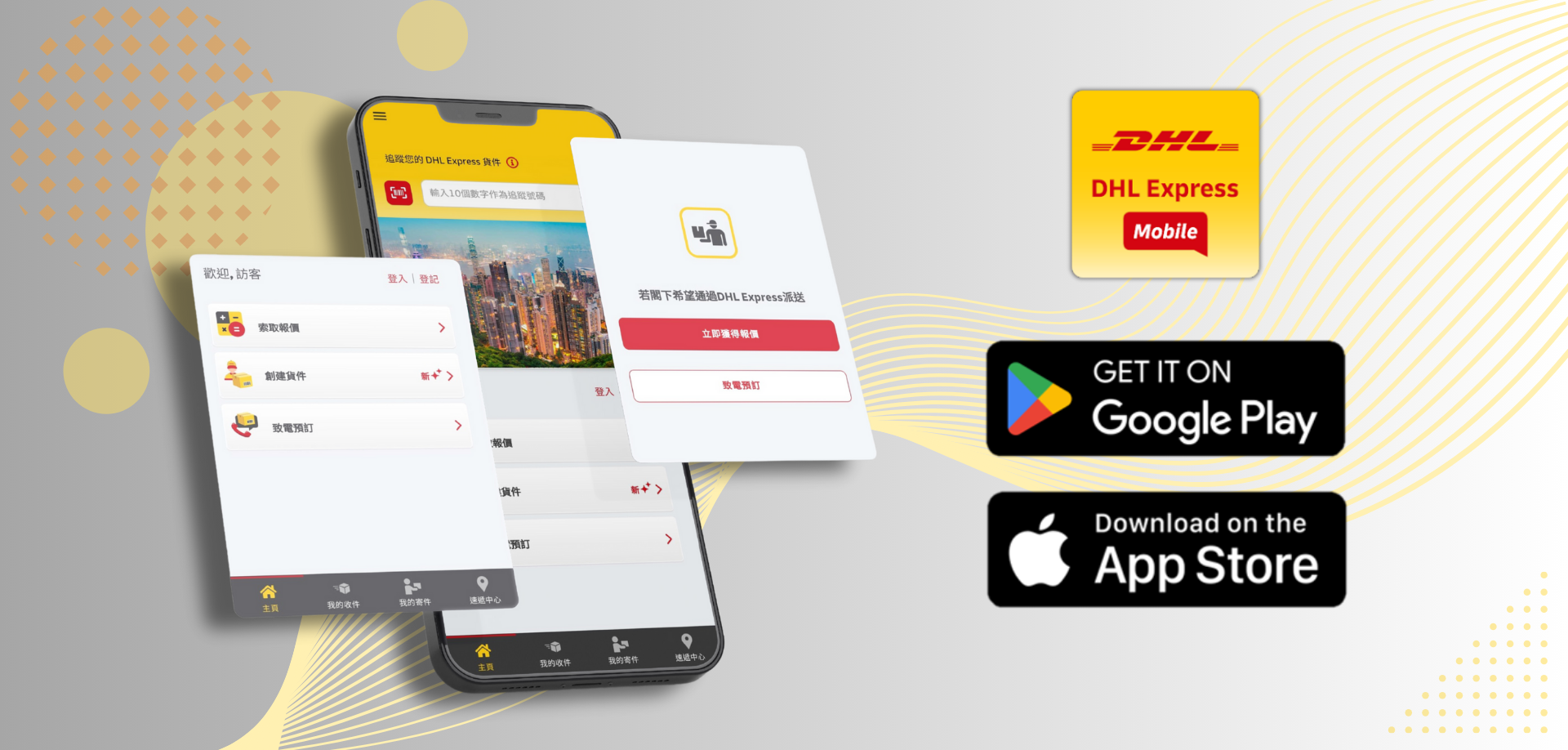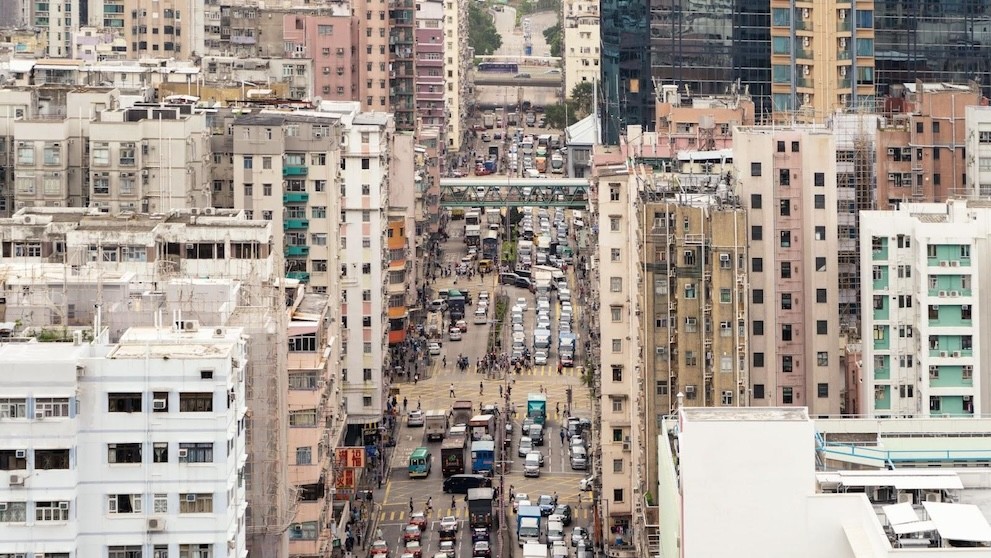DHL Express 企業帳戶持有人可使用網上預訂包裝物料 (Online Supplies Ordering, OSO) 在香港本地預訂包裝物料。
為了使預訂包裝物料更方便並加強網絡安全,新版本的 OSO 需註冊登入方可預訂包裝物料,以便您可以快速使用以下功能:
- 查看並複製早前的訂單
- 保存常用的送貨地址於地址簿
- 儲存您的 DHL Express 企業帳戶帳號
- 即時追蹤您的訂單狀態
於 MyDHL+ 登入 OSO
Step 1: 於 https://mydhl.express.dhl/hk/zh/home.html 登入 OSO
Step 2: 於「付運」欄,請按「預訂包裝物料」
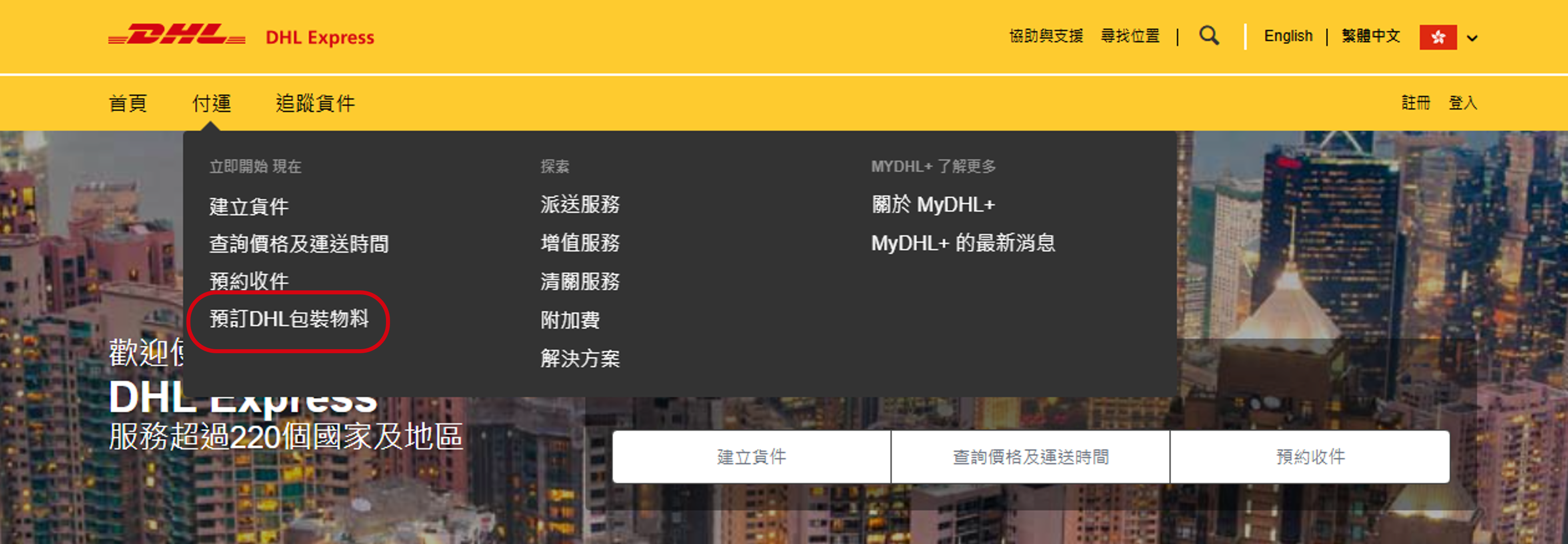
然後網頁將會自動跳轉至 OSO 主頁
註冊帳戶
您可於以下兩個途徑註冊 OSO 帳戶
A. 通過 MyDHL+ 登入
B. 使用電郵地址註冊

提提您︰ 我們建議您通過 MyDHL+ 登入以立即連接您的 DHL Express 帳戶,免卻人手輸入帳戶號碼。
A. 通過 MyDHL+ 登入
第一步︰ 於 OSO 主頁,請按「通過 MyDHL+ 登入」
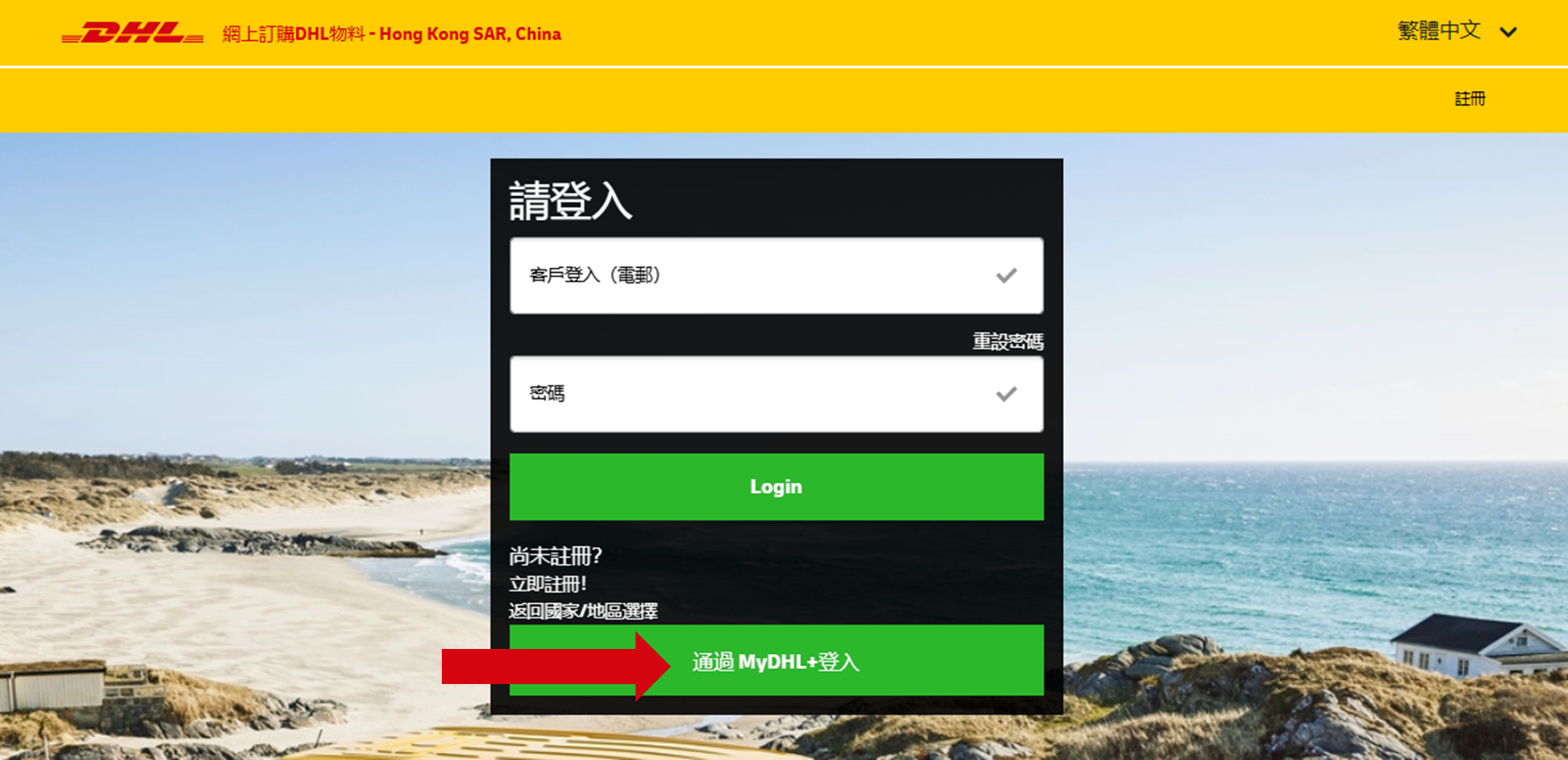
第二步︰ 輸入您的 MyDHL+ 登入憑證繼續
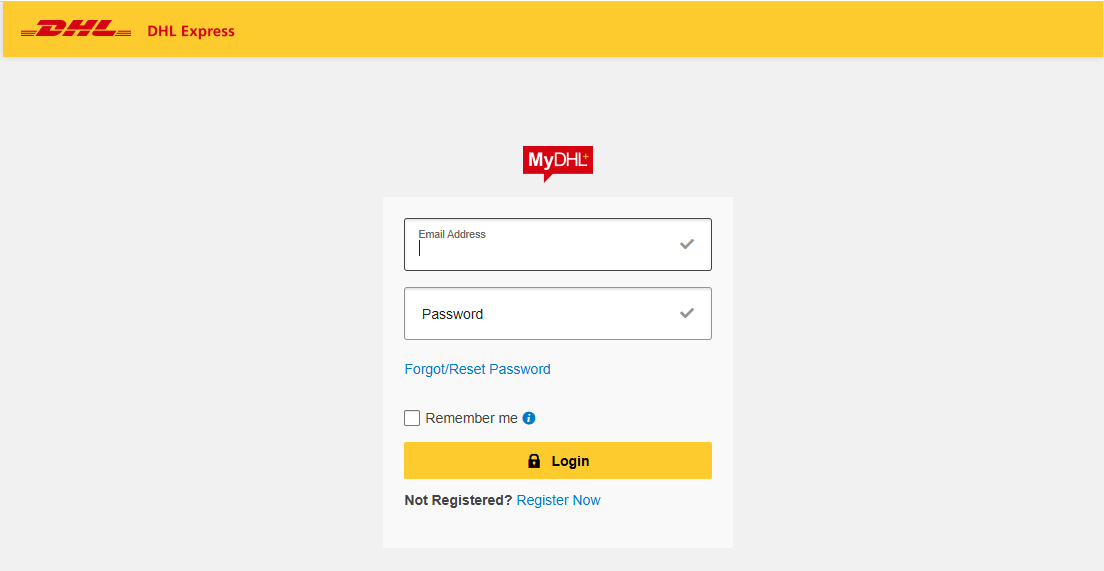
第三步︰ 登入後,網頁將會自動跳轉至 OSO 主頁,您便可開始預定您的第一批包裝物料。
B. 使用電郵地址註冊
第一步︰ 於 OSO 主頁,請按立即註冊!
第二步︰ 填寫註冊表格,請注意密碼要求指引。
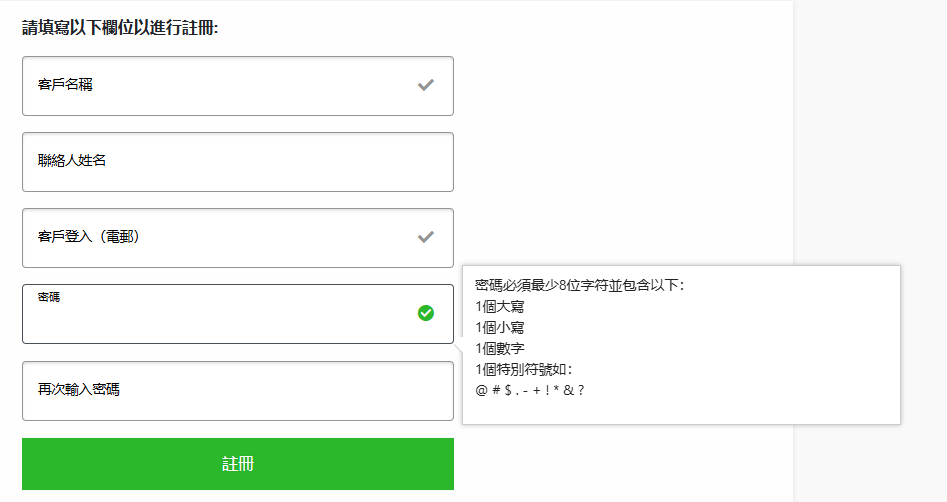
為保障帳戶安全,系統每 90天便會提醒您更改密碼。
第三步︰ 請按 註冊 提交申請
第四步︰ 您將收到一封電郵以啟動您的 OSO 帳戶。啟動連結僅在 24 小時內有效。
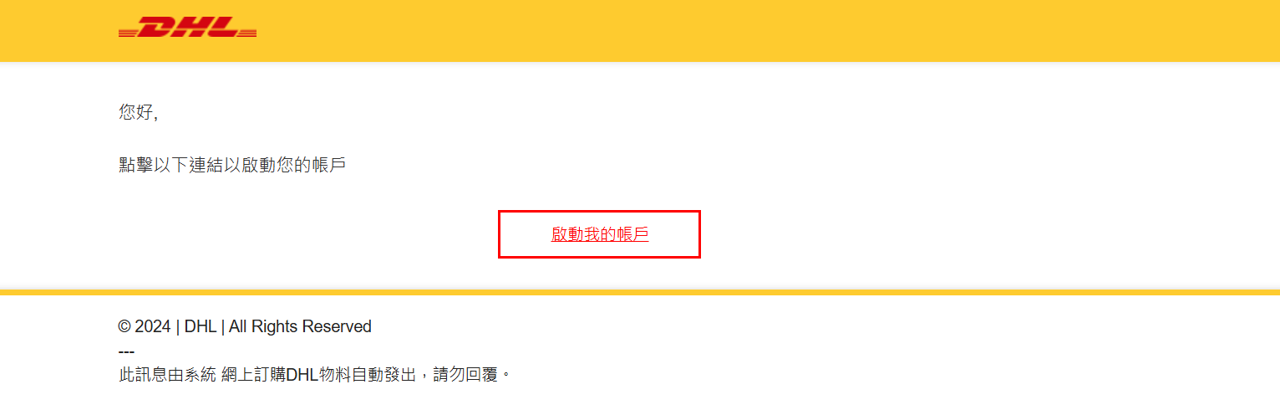
第五步︰ 啟動帳戶後,請按 「登入頁面」 登入帳戶。
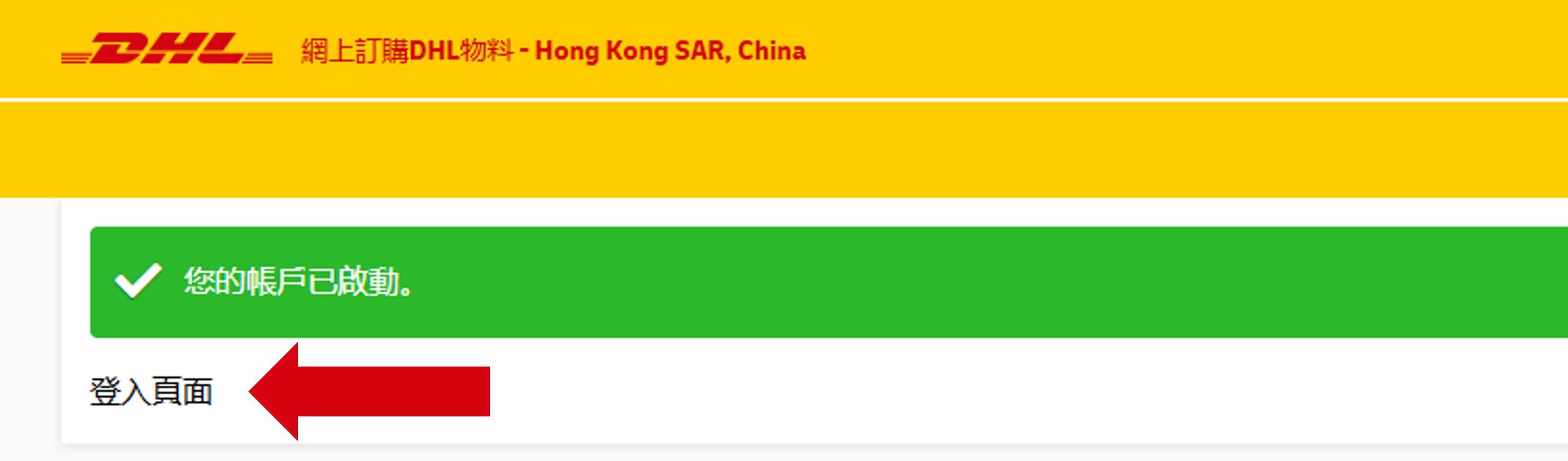
啟動帳戶後,您將收到一封確認電郵。
第六步︰ 輸入您的電子郵件地址和密碼,然後按登入
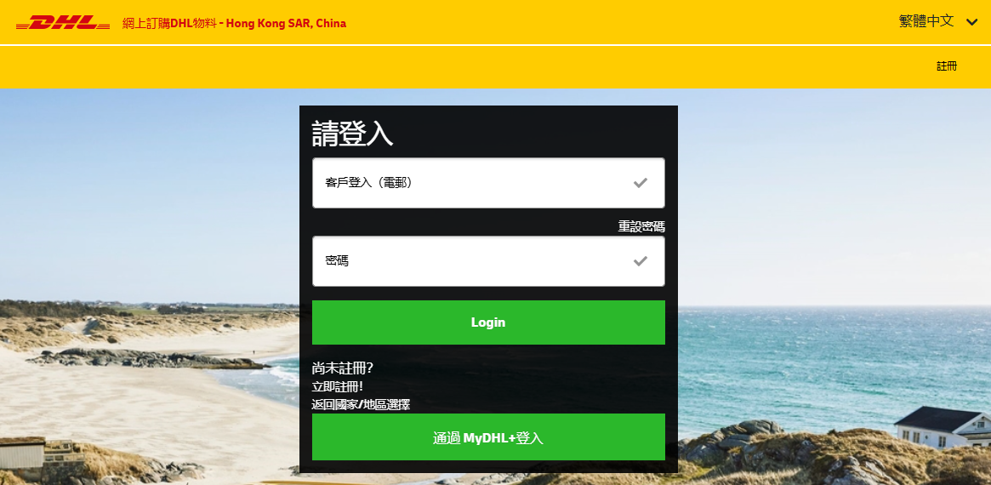
建立新訂單
登入帳戶後,網頁將自動跳轉至 新訂單 頁面
第一步︰ 輸入 DHL 企業帳戶號碼
第二步︰ 如果您希望儲存此帳戶號碼以供日後訂購包裝物料,請勾選 儲存帳戶號碼.
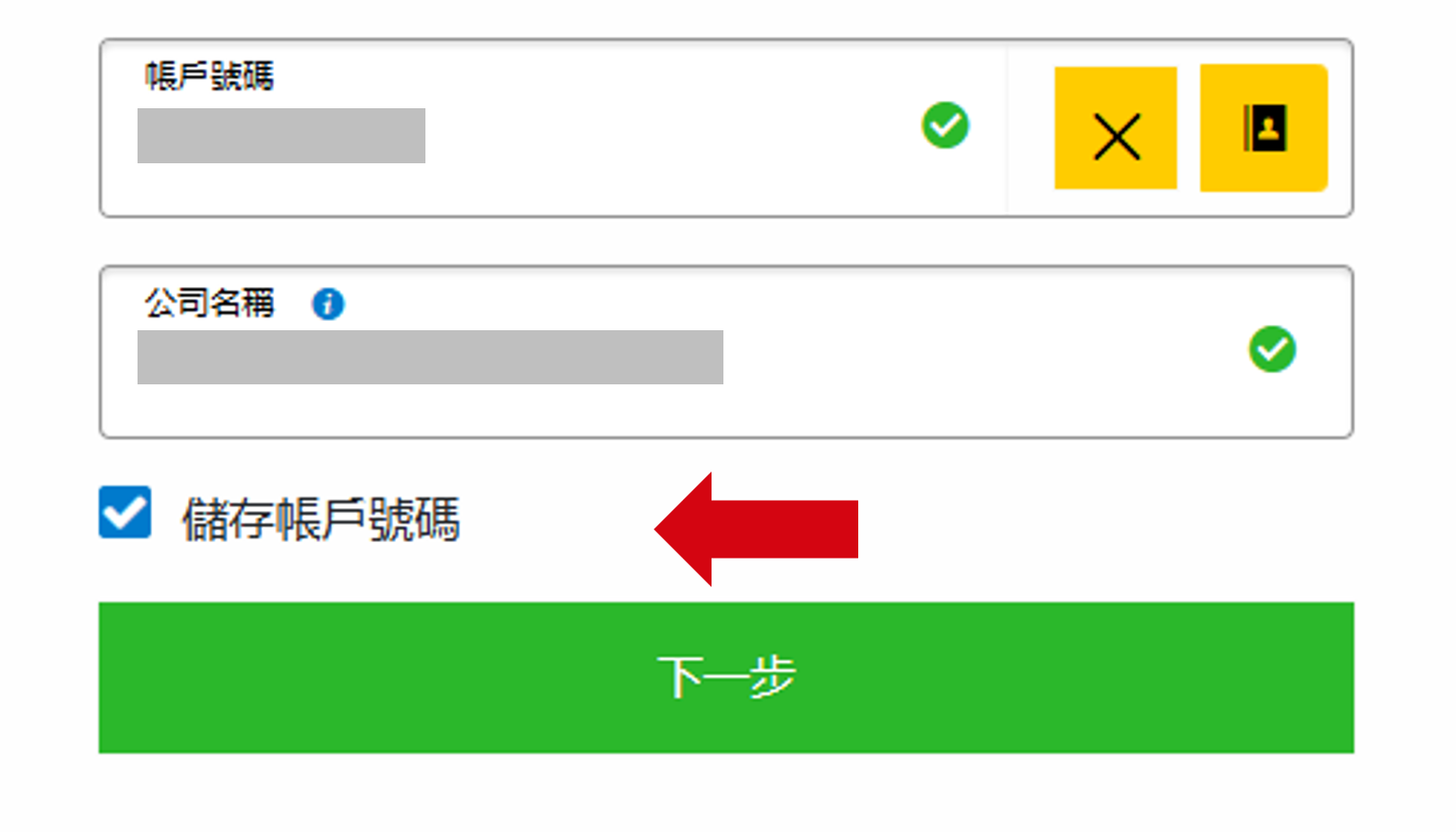
收貨的公司名稱是否正確?
- 輸入帳號後,系統將顯示該帳戶持有的公司名稱
- 如包裝物料不是派送到此公司,請按「公司名稱」欄進行編輯。
提提您
- 若要搜尋已儲存的帳戶號碼,請按右側 地址簿圖像 icon
- 如果變更公司名稱,名稱將顯示於下一個訂單中。您可按需要隨時編輯
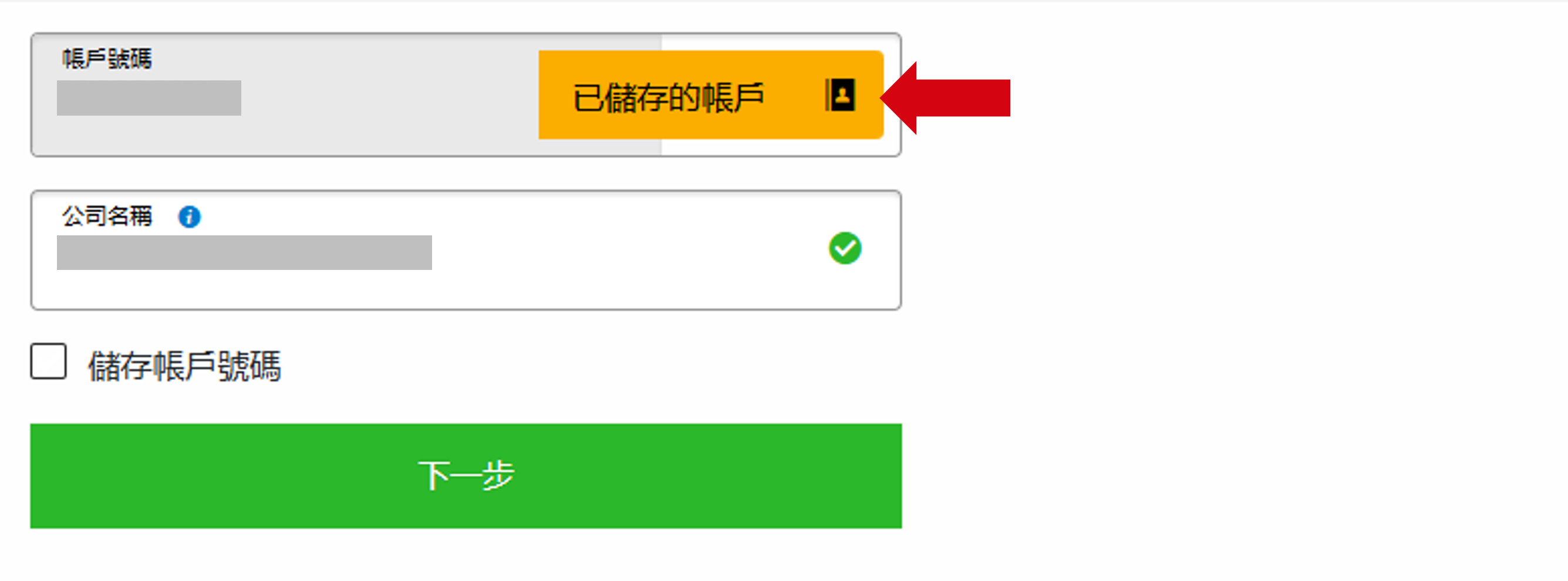
第三步︰ 於「地址」頁面上,輸入您的收貨地址。必需填寫所有欄位。
請按下一步 進入選擇包裝物料頁面。
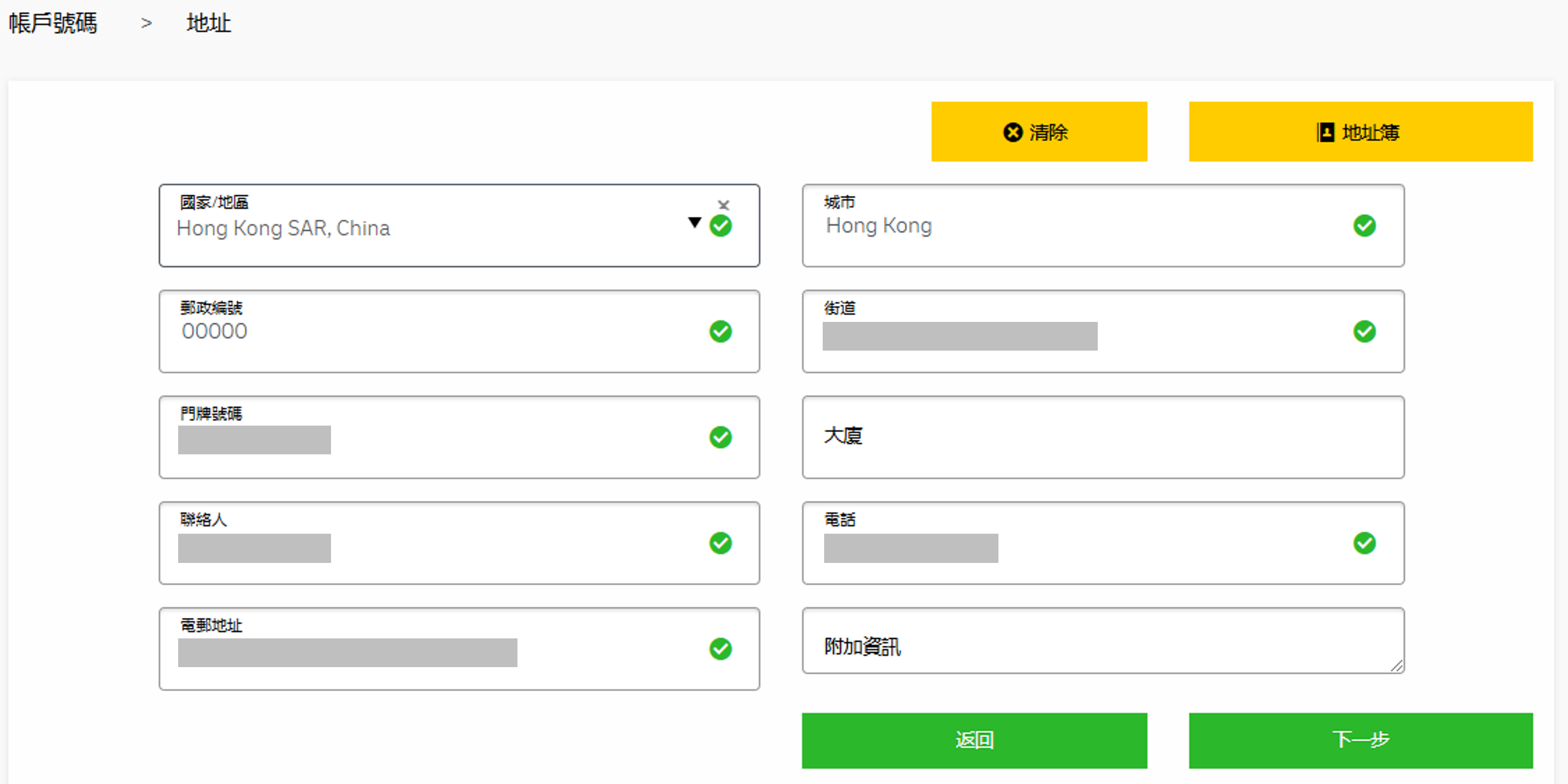
附加資訊欄位只供填寫協助速遞員派送的資訊(例如裝貨區、一樓接待處)。我們的速遞員無法協助其他任何請求。
提提您
- 您上一個訂單中使用的收貨地址和聯絡資訊將在下一個訂單中顯示。按「清除」 鍵便可重新輸入新地址。
- 如果您有多個收貨地址,我們建議您先將它們添加到您的地址簿中,然後在訂購物料時從中選擇。
第四步︰ 在選擇產品頁面上,輸入您需要的每件包裝物料的數量。按「下一步」查看摘要。
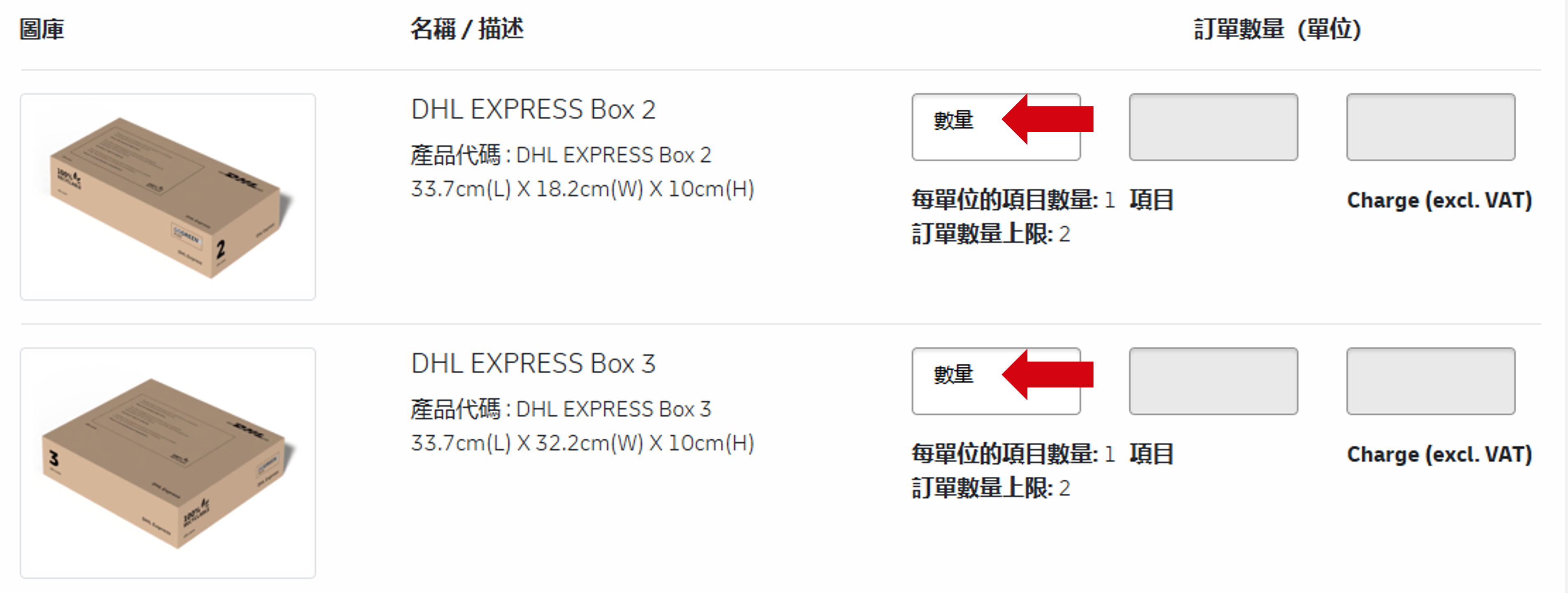
訂購數量和限制
- 訂購包裝物料的數量受系統所限。如超過上限,系統將會提醒您。
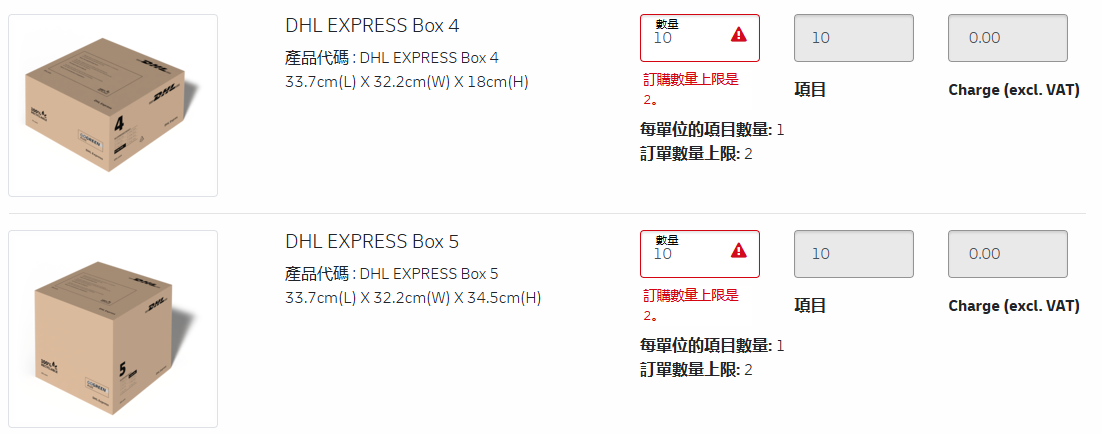
第五步︰ 請於「摘要」頁面上,檢查訂單資訊是否正確。如需更改,請按「編輯」 鍵進行修改。
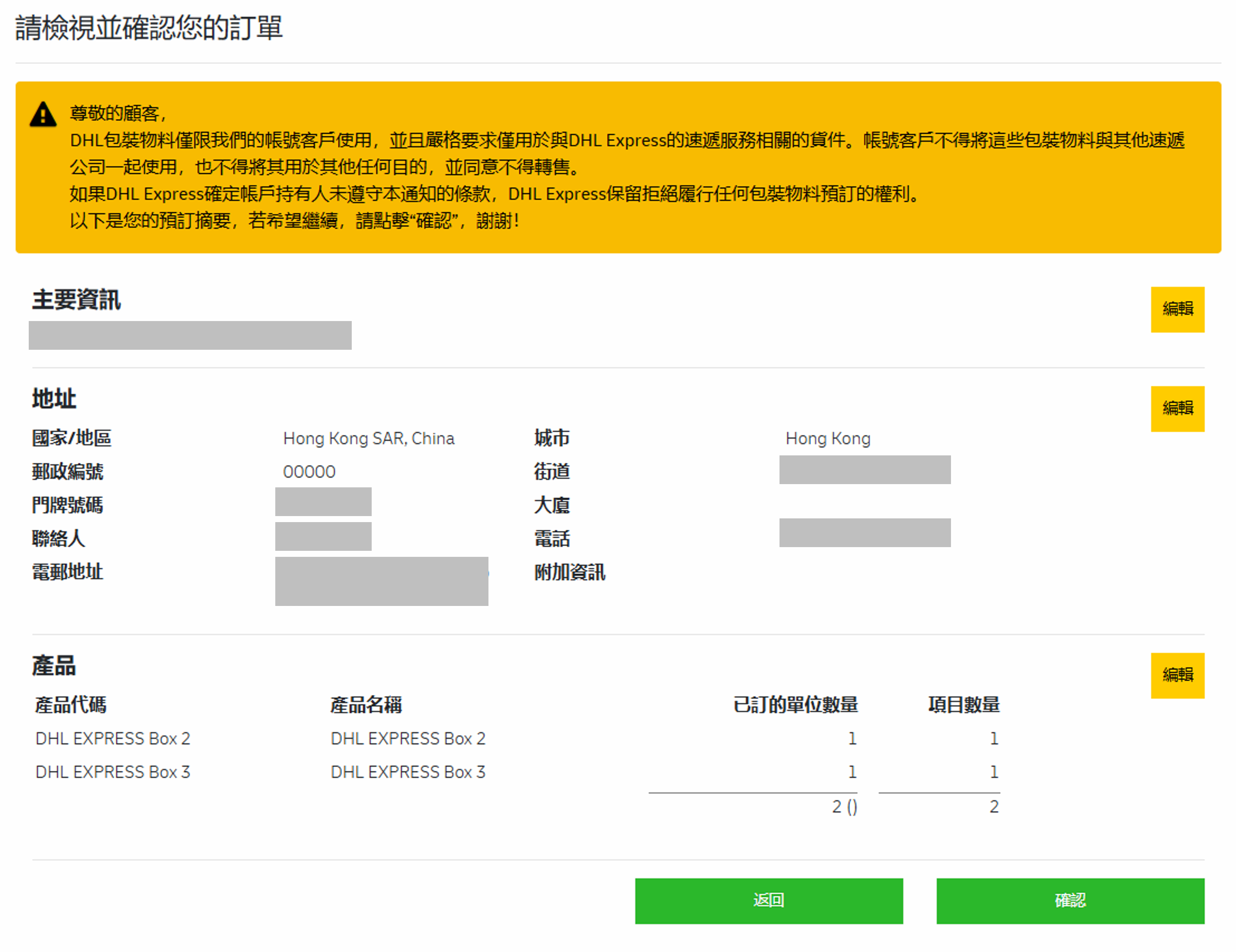
請按 確認 提交訂單
第六步︰ 您將收到一封電郵,確認您的訂單詳細資訊。
第七步︰ 進入「訂購記錄」查看您的訂單。

管理您的 OSO 帳戶
頁頂選項可協助您管理您的 OSO 帳戶並讓您更快、更輕鬆地預訂包裝物料。.
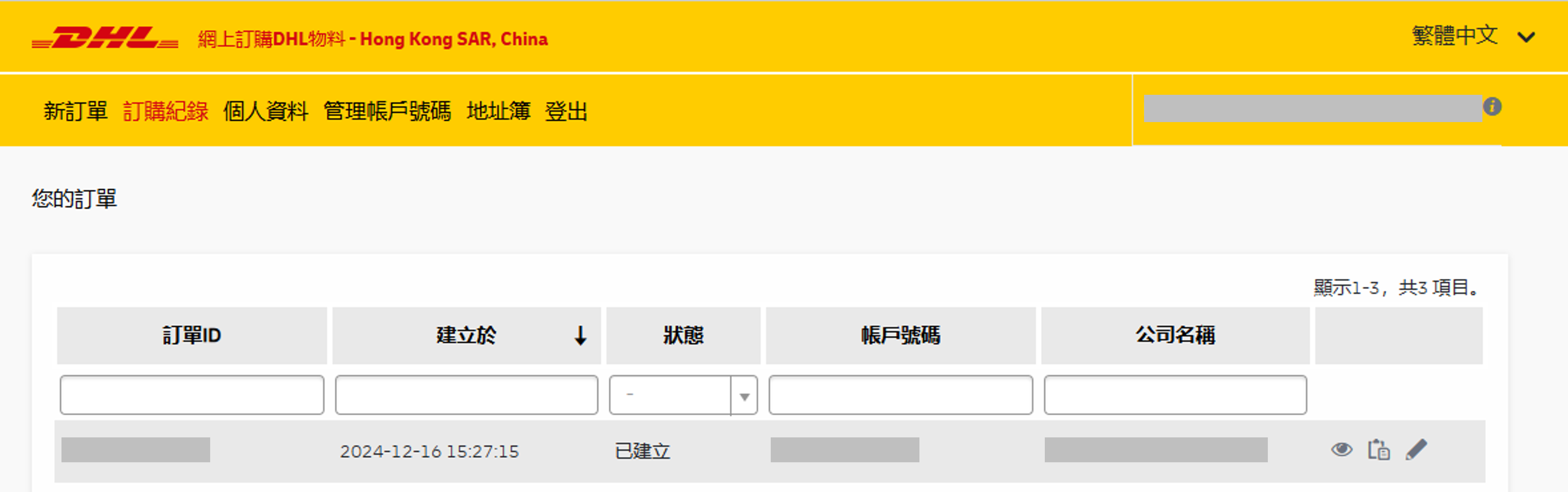
訂購記錄
- 查看您登入帳戶下的所有訂單
- 複製早前的訂單並根據需要進行編輯
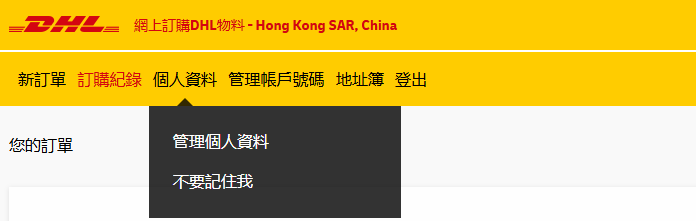
個人資料
- 管理您的聯絡資訊和密碼
- 不要記住我 – 如果您不再需要您的 OSO 帳戶,您可以永久刪除它。
如有需要,您可以重新註冊,但已刪除的資料無法恢復
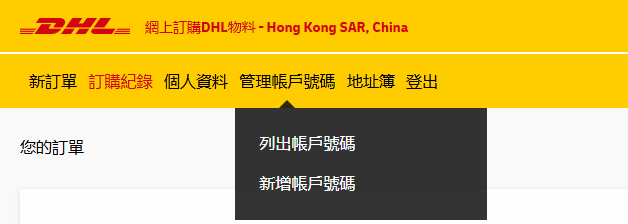
管理帳戶號碼
查看、新增和刪除於 OSO 系統上的 DHL 企業帳戶。然後在建立新訂單時選擇正確的帳戶號碼即可
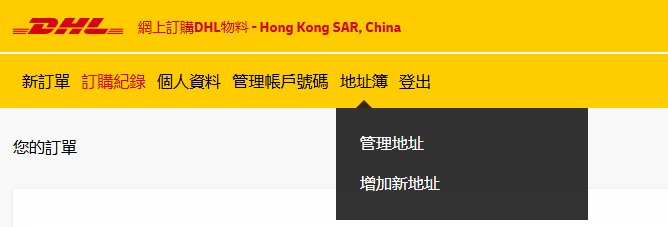
地址簿
- 儲存您常用的收貨地址
- 當您建立新訂單時,您可以從地址簿中快速選擇一個